怎么升级win10,小编教你Win10怎么更新升级系统
- 分类:Win10 教程 回答于: 2018年09月26日 13:03:00
自从win10发布以来,它就成为了大众热选系统,随之而来的就是各种win10如何更新升级的问题,很多用户受益于Win10系统更新升级,用户如果未开启自动更新,需要在设置中点击Win10更新升级系统。很多用户不了解新系统的操作,自动更新也不了解在哪,下面,小编给大家分享Win10更新升级系统的操作流程。
Win10已经发布很久了,越来越多的用户开始使用Win10,虽然Win10系统版本一直在不断更新升级中,但是却有很多Win10用户不懂得更新。那么,Win10怎么升级版本呢?下面,小编给大家带来了Win10更新升级系统的图文。
Win10怎么更新升级系统
鼠标右键点击Win10桌面上的“这台电脑”,然后选择“属性”

Win10图-1
进入Win10系统控制面板界面后,点击左下角的“Windows更新”

Win10图-2
进入Windos更新界面后,可以点击左侧的“检查更新”,检测是否有新的可用更新。
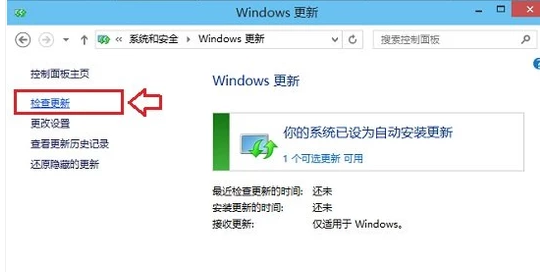
Win10图-3
如果有可用更新的话,就可以检测到有Win10可用更新,我们点击进入更新即可

升级系统图-4
勾选上可用更新项目,然后点击底部的“确定”即可开始安装更新,如下图所示。
注意:有的补丁安装完成之后可能需要重启计算机才会生效。
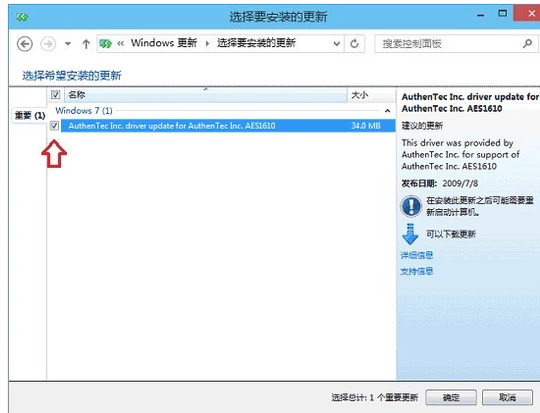
更新系统图-5
以上就是Win10更新升级系统的操作流程。
 有用
26
有用
26


 小白系统
小白系统


 1000
1000 1000
1000 1000
1000 1000
1000 1000
1000 1000
1000 1000
1000 1000
1000 1000
1000 1000
1000猜您喜欢
- 联想电脑win10蓝屏哭脸提示重启怎么办..2021/02/12
- 如何一键还原win10系统2023/01/13
- 2017一键安装win10系统安装方法图解..2017/08/03
- win8.1怎么装win10系统2020/08/06
- win10镜像下载安装的教程2021/11/08
- 电脑重装系统win10的方法步骤..2022/06/07
相关推荐
- 小编教你excel如何制作表格2019/04/30
- 一键还原win10系统怎么操作2020/03/13
- win10netframework3.5无法安装怎么办..2020/09/15
- Win10开始菜单打不开怎么办,小编教你..2017/11/10
- msocache可以删除吗,小编教你msocache..2018/07/18
- 笔记本windows10系统重装2022/12/11

















